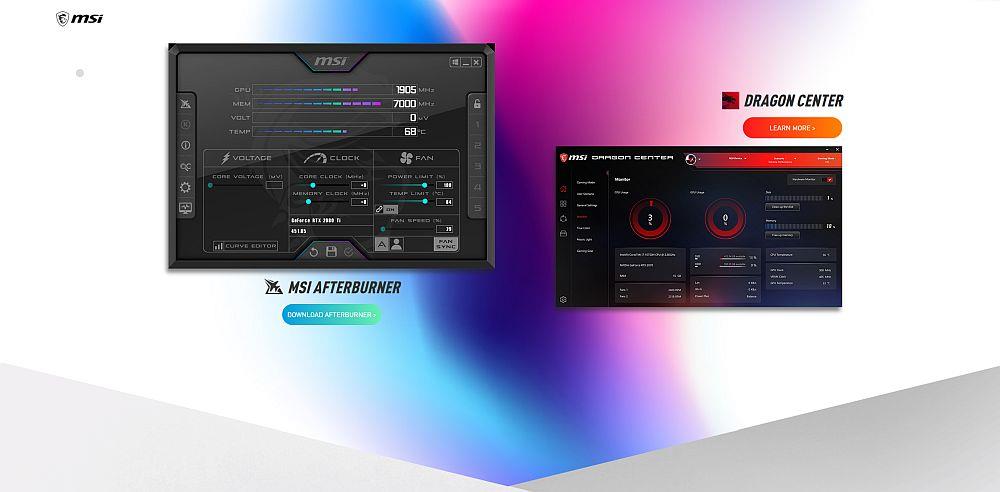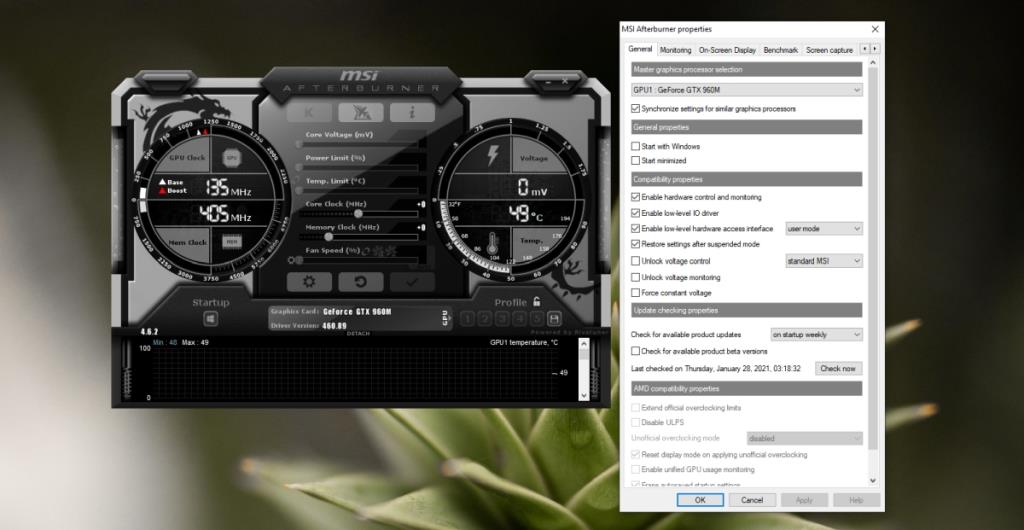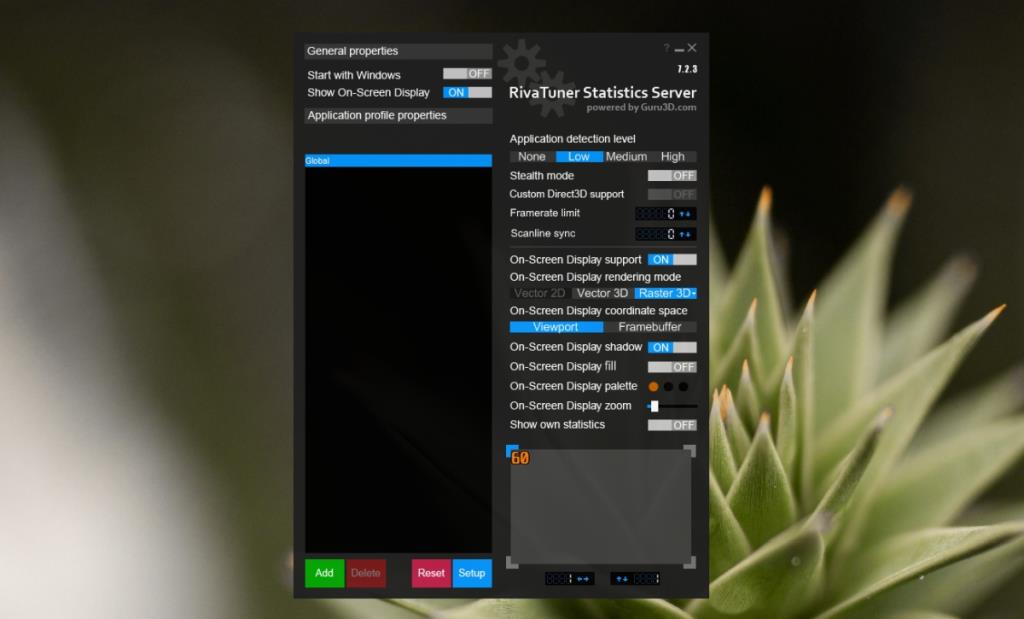Компьютерная система состоит из различных аппаратных компонентов. Некоторые из этих компонентов просты с точки зрения того, что они делают и как они используются, например, порты, вентиляторы, беспроводные сетевые карты, радиомодули Bluetooth и т. Д., В то время как другие более сложные, например ЦП, графический процессор, ОЗУ и т. Д.
Аппаратное обеспечение системы, независимо от того, является ли система предварительно собранной или созданной вами самостоятельно, поставляется с заводскими настройками, которые позволяют ему работать на оптимальном уровне. Настройки позволят оборудованию хорошо работать с широким спектром оборудования, но это также означает, что они работают ниже своей максимальной мощности.
Поскольку заводские настройки обычно настраивают некоторые из самых мощных компонентов на ПК для работы ниже их максимальной мощности, пользователи идут на все, чтобы их изменить. Настройки для аппаратных компонентов, таких как графический процессор, обычно не заблокированы от изменения, но вам нужно приложение для работы.
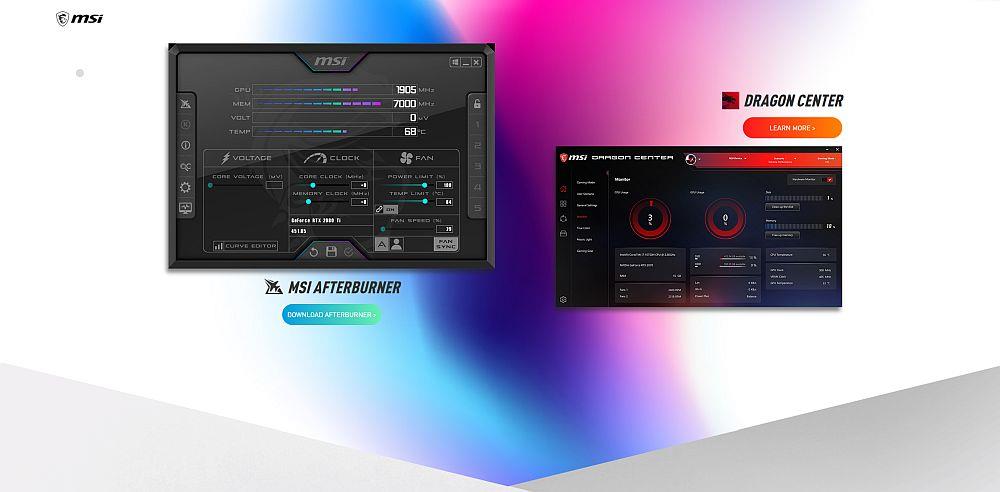
Обзор MSI Afterburner
MSI Afterburner - один из самых популярных инструментов для разгона графического процессора. Имеет отличный и относительно простой в использовании интерфейс. У вас должно быть некоторое представление о том, что вы делаете, но даже если вы не хотите разгонять и / или перенапрягать графический процессор, MSI Afterburner - отличный инструмент для мониторинга температуры графического процессора, процессора и системы, среди прочего.
1. Загрузить MSI Afterburner
MSI Afterburner можно использовать бесплатно. Вы можете скачать его здесь и запустить EXE-файл для его установки. Для установки приложения вам потребуются права администратора, но это справедливо для всех приложений, установленных в Windows 10.
2. Установите MSI Afterburner.
Во время установки Afterburner попросит установить RivaTuner Statistics Server. Это инструмент, используемый для разгона графического процессора, и он очень важен, если вы планируете использовать Afterburner для разгона. В противном случае вы можете пропустить его установку, однако вы не сможете использовать определенные функции Afterburner.
Сервер статистики RivaTuner не является вредоносным. Это хорошее, стабильное приложение, и вы не найдете много инструментов для разгона, которые бы на него не полагались.
Дополнительные приложения
Afterburner имеет несколько функций, но приложение не устанавливает их все, даже если вы решите установить RivaTuner вместе с ним. Эти приложения включают некоторые другие его функции, например, приложение Kombuster должно быть установлено, если вы хотите запустить тест стабильности на своем графическом процессоре.
Комбустер был разработан разработчиками Afterburner и не является необходимым для разгона графического процессора. Если вы все-таки разгоните свой графический процессор, неплохо было бы потом провести тест стабильности, и тогда инструмент пригодится.
3. Графический интерфейс и настройки Afterburner
Afterburner имеет графический интерфейс, который очень похож на панель инструментов для быстрого изменения настроек и их применения. Панель управления позволяет вам разгонять и перенапрягать или перезагружать графический процессор. Здесь также вы можете установить индивидуальную скорость для вентиляторов, и если ваша установка имеет вентилятор графического процессора и вентилятор процессора, вы можете настроить их работу синхронно или асинхронно. Выбор остается за вами.
Графический интерфейс пользователя дает вам быстрый обзор состояния системы; текущая частота ядра графического процессора, частота памяти, энергопотребление и температура.

На панели настроек Afterburner, доступной по нажатию кнопки с шестеренкой, вы можете настроить дополнительные функции. Это почти как второй графический интерфейс для работы с приложением, где вы можете включить наложения, выбрать, какие системные показатели вы хотите отслеживать в игре, и настроить горячие клавиши для различных функций Afterburner.
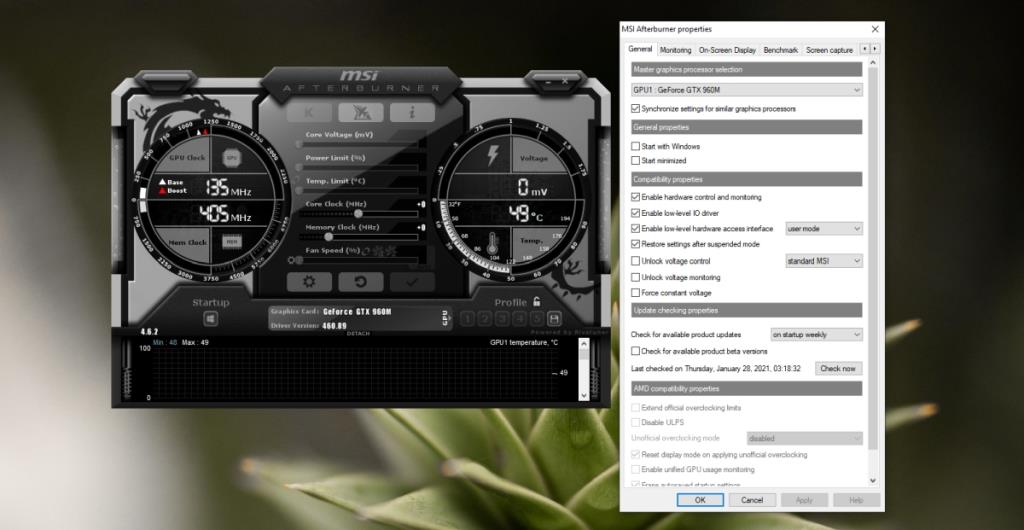
Настройки сервера RivaTuner
Если вы используете MSI Afterburner и установили RivaTuner, вы должны знать, что у него есть собственная панель настроек. Это то, с чем вам следует ознакомиться, особенно если вы собираетесь использовать функции оверлея и мониторинга Afterburner.
RivaTuner добавляет значок на панель задач, и когда вы дважды щелкаете по нему, вы получаете доступ к его панели настроек.
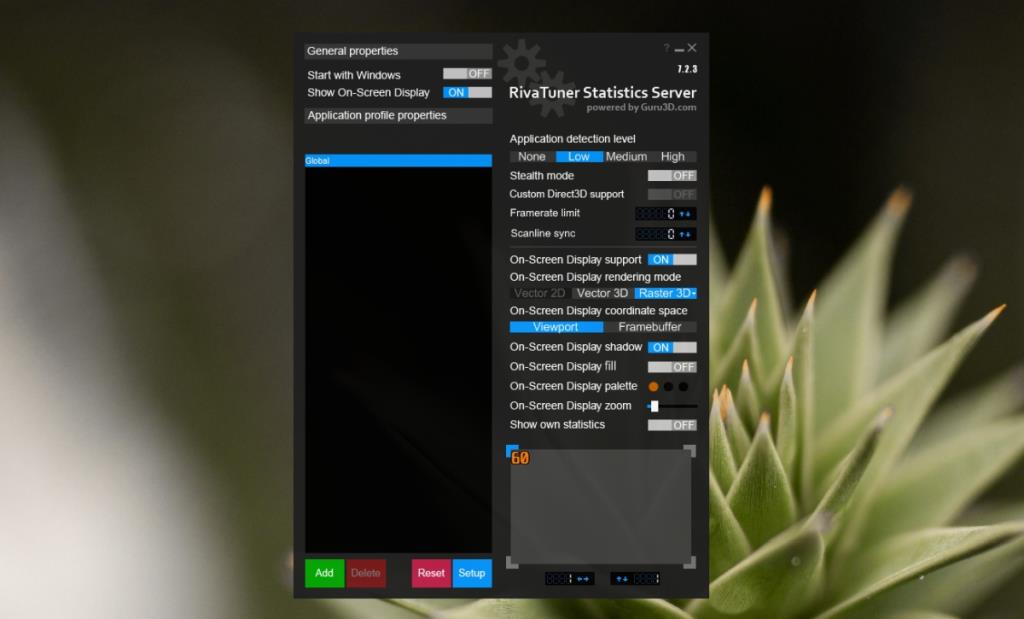
4. Возможности MSI Afterburner
MSI Afterburner имеет обширный список функций, слишком много, чтобы перечислять, но мы собираемся упомянуть наиболее впечатляющие из них.
- Разгон и повышенное напряжение графического процессора.
- Контроль скорости вентилятора.
- Следите за использованием графического процессора, температурой.
- Добавьте оверлеи для использования и температуры графического процессора и процессора.
- Запустите тестовые тесты на графическом процессоре.
- Делайте скриншоты и записывайте скринкасты.
- Создавайте профили для настроек оборудования и легко переключайтесь между ними.
- Журнал использования графического процессора и процессора.
Ограничения
MSI Afterburner не имеет особых ограничений, однако он может не работать со старым оборудованием, особенно со старыми графическими процессорами. Не все модели графических процессоров старше десяти лет могут работать с приложением. В остальном это отличный инструмент.